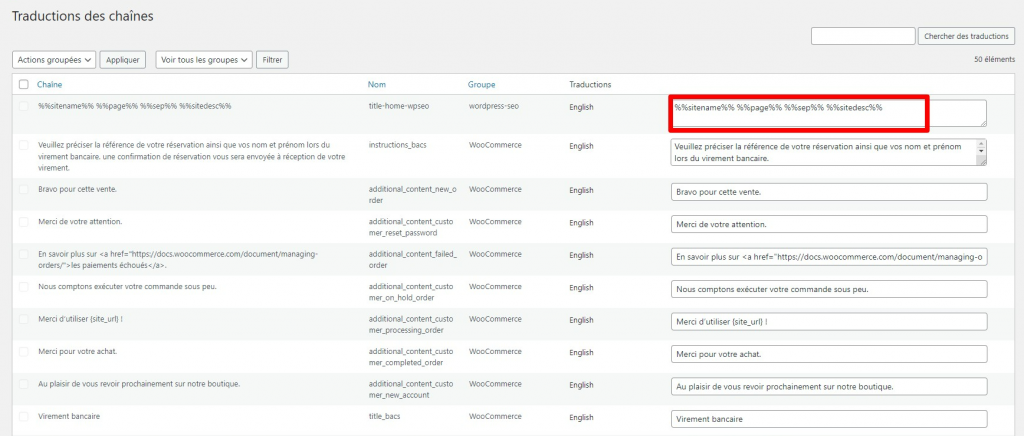Comment traduire son site
Traduire son site peut être intéressant si vous souhaitez développer la présence de votre marque dans un pays étranger ou si votre audience parle une autre langue que la langue utilisée par défaut sur votre site wordpress.
Pour cela, contacter notre équipe technique afin que celle-ci vous installe l’extension polylang afin de donner à votre site une version multilingue.
Nous allons voir ensemble étapes par étape comment traduire vos différents contenus, donc à vos plumes… c’est parti !

Ajout d’une langue supplémentaire
Une fois le module installé par l’administrateur du site, un nouvel item nommé « Langues » apparait dans le menu général de gauche.
Une page permettant la gestion des langues se présente à vous, celle-ci vous donne la possibilité d’ajouter une langue supplémentaire ou de modifier une langue déjà existante.
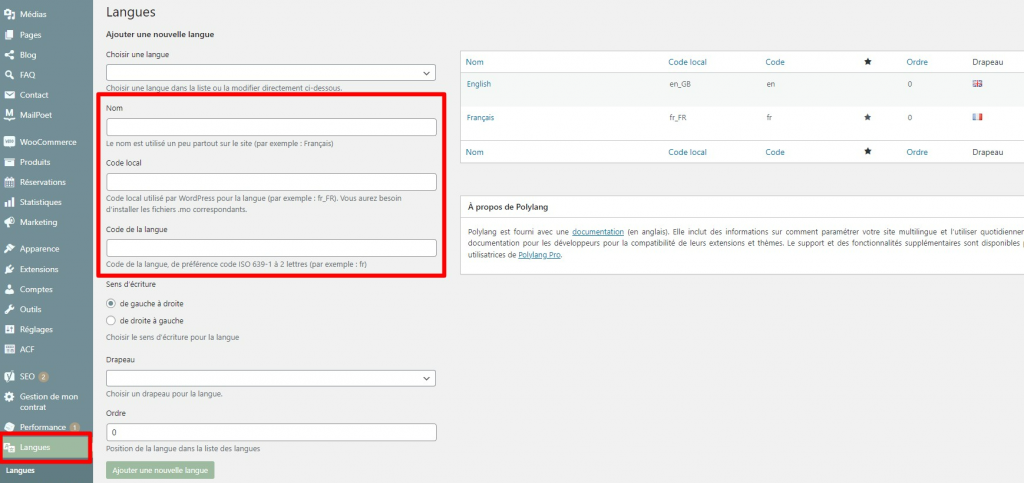
Puis ajouter un nom, un code local, un code de langue, définissez le sens d’écriture… et cliquez sur le bouton ajouter une nouvelle langue.
Une fois la chose faite, il est temps de traduire vos premiers contenus 😉
Je traduis mes premiers contenus
Après avoir saisi vous premiers contenus dans votre langue natale (qui correspond normalement à la langue par défaut de votre installation), il est temps de s’occuper de la traduction de vos pages, articles, catégories on encore produits woocommerce.
Pour cela, une fois le module activé, retourner dans le menu PAGES, de nouveaux icones s’illustrent dans votre back-office. (Si ce n’est pas le cas, vérifier dans l’onglet OPTIONS D’ECRAN pour activer vos différentes langues actives)
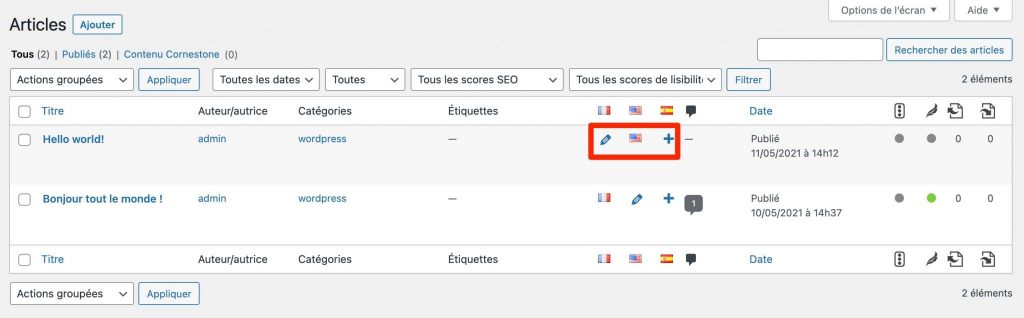
Ces derniers vous permettent de créer, modifier et naviguer entre vos différentes traductions.
Pour ajouter une nouvelle langue, cliquez sur le (+) sous le drapeau espagnol
Pour modifier, cliquer sur le (✎) pour modifier la langue désirée.
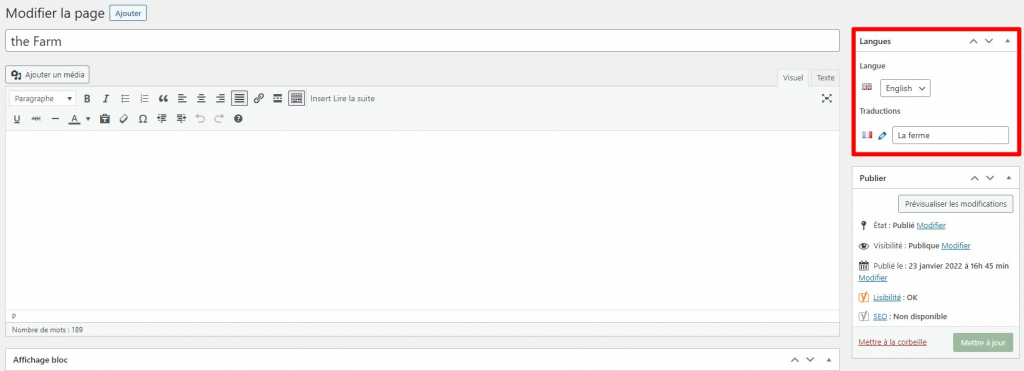
Un nouvel encart est également disponible dans votre interface pour rattacher les pages entre elles
Une fois vos différents contenus traduits, il est temps de s’occuper des menus.
C’est à vous de jouer 😉
Traduire vos menus
Vous avez traduits vos différents contenus, mais votre menu reste dans la langue par défaut ?
Nous allons voir ensemble comment traduire vos éléments de navigation afin que vos différentes audiences tombent sur la langue souhaitée.
Il faut s’avoir que le module Polylang nécessite la création d’un menu par langue.
Rendez-vous sur la page de gestion des menus (liens accessible depuis le tableau de bord -> Configurer vos menus ou dans apparence / menus)
Puis cliquer le menu sélectionnez un menu à modifier ou créer un nouveau menu pour ajouter une nouvel langue.
Nous vous conseillons de rajouter un identifiant de langue au nom que vous aller définir lors de la création d’un nouveau menu pour éviter toute confusion (cela reste transparent vis à vis de l’internaute).
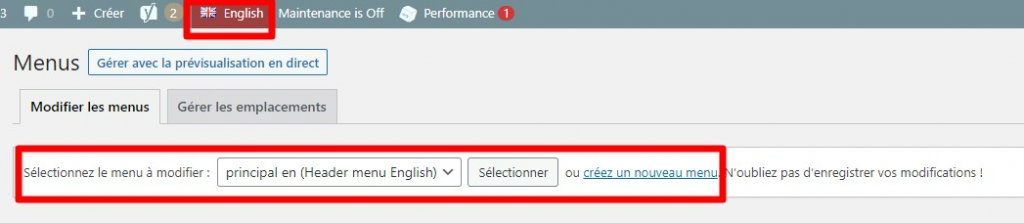
Une sélection de la langue au préalable (voir ci-dessus) filtrera l’ensemble de vos contenus traduits disponible.
Ajouter vos différents éléments de menus via la colonne de droite.
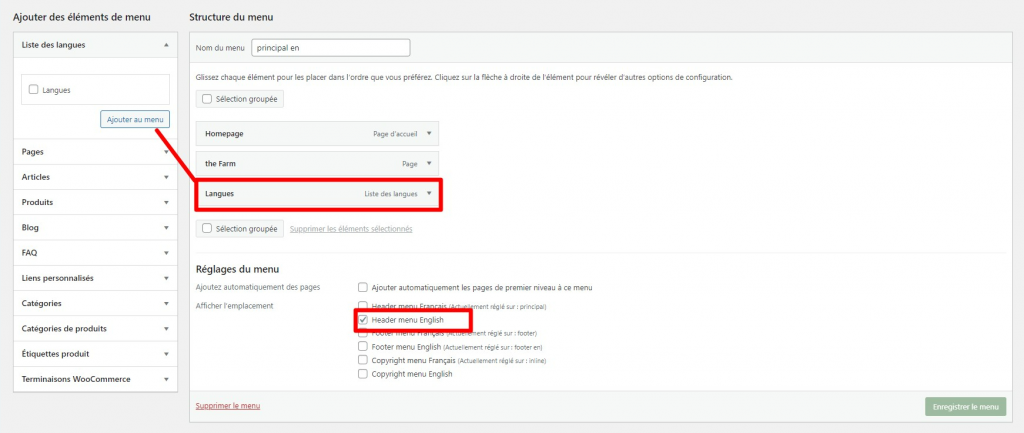
N’oublier pas d’ajouter le menu Langues à votre menu afin que les visiteurs du site puissent basculer d’une langue à l’autre.
Enfin Il faudra assigner votre nouveau menu à un emplacement préalablement défini dans la partie Réglages du menu . Ex : menu principal en sera attribuer à Header menu English
Enregistrer votre menu et le tour est jouer !
Traduction de votre thème
Après avoir traduit l’ensemble de vos pages, categories… certaines phrases de votre thème sont traduisibles via l’interface de gestion des traduction de phrases.
Retournez alors dans le menu Langues puis Traduction de phrases pour finir la traduction